9 bước sửa chữa nhanh chóng và hiệu quả máy tính laptop bị đơ tại nhà
Máy tính để bàn hay máy tính xách tay của bạn sau một thời gian dài sử dụng có thể gặp tình trạng đơ hoặc treo máy, bạn sẽ cảm thấy khó chịu nếu sự cố này làm gián đoạn công việc của bạn.
Dưới đây là 9 bước để khắc phục tình trạng treo máy hoặc treo thiết bị máy tính của bạn cực kỳ đơn giản và nhanh chóng.
Lưu ý, 9 bước được đề cập dưới đây dựa trên những cách phổ biến nhưng hiệu quả để giải quyết sự cố trên thiết bị của bạn. Trong trường hợp không rành về máy, hoặc đã thử hết các cách trên mà không được, bạn nên mang máy đến cơ sở sửa chữa uy tín để được hỗ trợ.
1. Khởi động lại laptop
Khởi động lại máy tính laptop là cách dễ nhất mà bạn có thể thực hiện ngay lập tức khi xảy ra sự cố. Tuy nhiên, nếu sau đó laptop đã khởi động lại mà bạn vẫn gặp sự cố này, bạn nên chuyển sang các phương pháp khác thay vì tiếp tục cố ép máy khởi động lại.
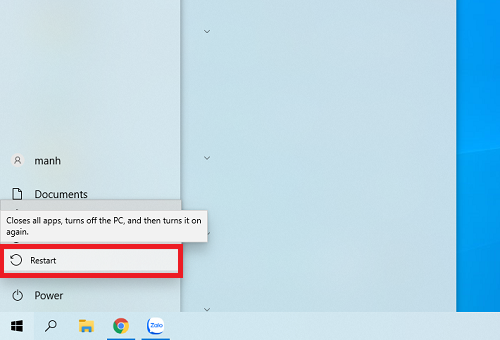
2. Khởi động lại trình điều khiển card đồ họa
Trong trường hợp xác định được nguyên nhân máy tính bị đơ là do card đồ họa, bạn có thể thử nhấn tổ hợp phím Ctrl + Shift + Windows + B để gửi lệnh mở lại trình điều khiển cho Windows. Quá trình sẽ diễn ra trong khoảng 1-2 giây, màn hình của bạn sẽ nhấp nháy, sau đó trở lại bình thường mà không cần phải khởi động lại máy tính.
3. Xóa các tệp tạm thời
Đúng như tên gọi của nó, tệp tạm thời là tệp lưu trữ tạm thời thông tin trên máy tính của bạn trong khi sử dụng các ứng dụng. Thông thường, sau khi hoàn thành tác vụ, các tệp tạm thời này sẽ bị xóa, tuy nhiên trong một số trường hợp, thiết bị của bạn lại quên mất tệp này. Do đó, trong một thời gian, thiết bị của bạn có thể chạy chậm lại và thậm chí có thể gặp các tình trạng như treo và đơ.
Lời khuyên là bạn nên dọn dẹp các tập tin trên máy tính thường xuyên hơn, hạn chế việc các tập tin này chiếm một phần tài nguyên của máy.
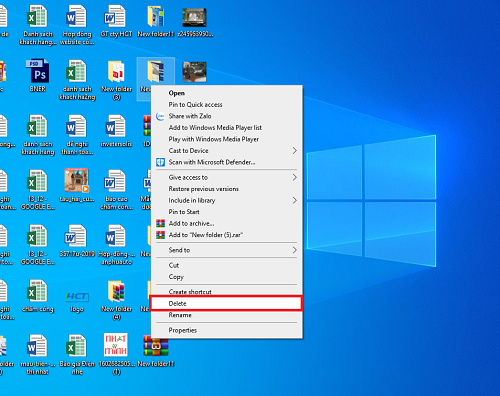
4. Giải phóng RAM
Nếu bạn bật quá nhiều ứng dụng cùng một lúc trên thiết bị của mình (thường xảy ra với các ứng dụng chạy nền), có thể xảy ra hiện tượng đơ hoặc đơ, đặc biệt là đối với các thiết bị có dung lượng lưu trữ RAM laptop thấp. Vì vậy, việc giải phóng RAM là vô cùng cần thiết, giúp công việc của bạn có thể diễn ra suôn sẻ hơn.

Trong trường hợp dù bạn đã giải phóng bao nhiêu nhưng vấn đề này vẫn không được cải thiện thì bạn nên cân nhắc đến việc nâng cấp hoặc bổ sung thêm RAM cho thiết bị của mình.
5. Quét vi rút
Vấn đề của tình trạng này có thể xuất phát từ việc thiết bị máy tính của bạn có đang bị virus hoặc phần mềm độc hại (malware) tấn công hay không. Trong quá trình hoạt động, một phần RAM hoặc bộ nhớ của máy tính sẽ bị bung ra để virus hoạt động và rất có thể đây là nguyên nhân dẫn đến tình trạng máy của bạn bị giật lag.
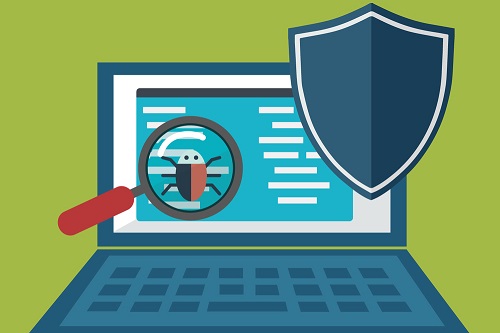
6. Sử dụng Trình kiểm tra tệp hệ thống (SFC)
Việc đóng băng có thể do thiết bị của bạn bị thiếu hệ thống tệp hoặc có tệp có vấn đề khi khởi động. Để kiểm tra và giải quyết vấn đề này, bạn có thể sử dụng công cụ SFC tích hợp trên máy tính Windows của mình. Quá trình này có thể mất một lúc và sau đó bạn cũng cần khởi động lại thiết bị của mình một lần nữa để áp dụng các thay đổi mới trên thiết bị của mình.
7. Vệ sinh quạt tản nhiệt
Việc sản phẩm của bạn tăng nhiệt độ quá nhanh có thể dẫn đến giảm hiệu suất, một trong số đó không thể không kể đến đó là việc quạt không chạy hết công suất. Vì vậy, bạn nên định kỳ mang máy đến các cơ sở sửa chữa máy tính uy tín để vệ sinh bên trong máy, hoặc nếu có thể bạn hãy tự mình thực hiện.

8. Cập nhật hệ điều hành mới
Trong một số trường hợp, phiên bản hệ điều hành chạy trên thiết bị không được tối ưu hóa và có thể gặp một số lỗi. Thông thường, nếu vấn đề là từ hệ điều hành, bạn có thể đợi một thời gian ngắn để các nhà phát triển tung ra phiên bản mới rồi cập nhật. Nhưng nếu cần ngay bạn có thể mang sản phẩm đến các cửa hàng sửa chữa máy tính uy tín để được hỗ trợ cài đặt phiên bản khác tương thích với máy bạn nhé.
9. Thay ổ cứng SSD bằng ổ cứng mới
Nếu thiết bị của bạn chỉ sử dụng ổ cứng HDD truyền thống, bạn nên cân nhắc nâng cấp lên ổ cứng SSD, điều này sẽ giúp tăng tốc khả năng đọc ghi của bộ nhớ, nhờ đó mà hiệu suất của máy cũng được cải thiện. theo dõi tốt. Mặc dù giá ổ cứng SSD sẽ cao hơn rất nhiều so với ổ cứng HDD nhưng đảm bảo kết quả trả về cho bạn sẽ không làm bạn thất vọng.
Xem thêm bảng giá : ổ cứng ssd
Nếu bạn có nhu cầu lưu trữ dữ liệu với số lượng lớn mà không muốn tốn quá nhiều chi phí cho ổ cứng SSD thì có thể thử tham khảo phương pháp sử dụng kết hợp giữa HDD và SSD.
Vừa rồi là một số cách giải quyết tình trạng treo máy trên thiết bị của bạn. Hi vọng bài viết hữu ích với các bạn, cảm ơn các bạn đã theo dõi, hẹn gặp lại các bạn ở những bài viết khác!

Mọi yêu cầu đặt hàng, hỗ trợ tư vấn báo giá sản phẩm quý khách vui lòng liên hệ qua số:
Địa chỉ : số 10 ngõ 161 Thái hà, Đống Đa

Bình Luận